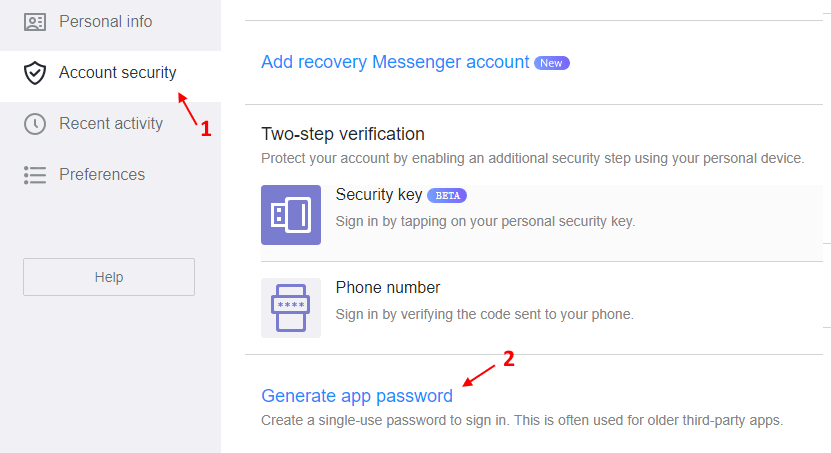Виндовс 10 је имао одличну апликацију клијента е-поште, названу Маил апп са пуно основних функција, естетских избора. Апликација Маил је такође стигла до Виндовс 11, са потпуно новом естетском ревизијом. Али ова апликација Маил понекад може престати да ради како треба. Овај проблем може да омета синхронизацију поште, односно долазне/одлазне поште. Дакле, нећете слати/примати важну пошту са свог уређаја. Пратите ова решења да бисте брзо пронашли решење.
Заобилазно решење 1 –
Покушајте да пошаљете лажну е-пошту користећи веб клијент. Отворите налог е-поште у свом претраживачу. Сада пошаљите пробну е-пошту пријатељу. Ако не можете да пошаљете е-пошту, постоји проблем са сервером е-поште. Требало би да контактирате добављача е-поште за даље решење.
Заобилазно решење 2 –
Сада пошаљите још једну пробну е-пошту са другог уређаја (паметног телефона/таблета). Ако не можете да пошаљете е-пошту, проблем није у вашем рачунару/лаптопу. Предлажемо само пола сата и овај проблем са сервером е-поште би требало да буде решен.
Преглед садржаја
Исправка 1 – Уверите се да је апликација Маил ажурирана
Морате да ажурирате апликацију Маил је ажурирана на најновију верзију.
1. Прво отворите апликацију Продавница.
2. Затим, у левом окну, додирните „Библиотека“.
3. Након тога, на десној страни, видећете листу апликација које чекају на ажурирање.
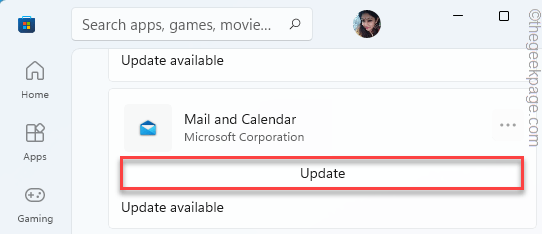
4. Сада, померите се надоле и потражите „Пошта и календар” апликација на листи апликација.
5. Затим додирните „ажурирање” да бисте ажурирали апликацију.
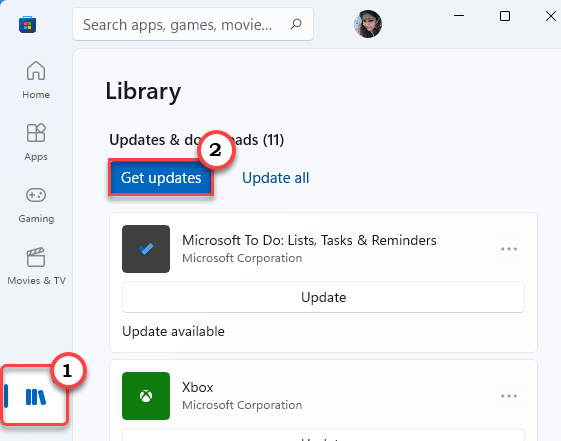
Након ажурирања апликације, отворите апликацију Маил и покушајте да пошаљете пробну е-пошту. Ако ово не успе, идите на следећу исправку.
Поправка – 2 Ресетујте синхронизацију апликације Маил
Можете ресетовати проблем синхронизације апликације Маил помоћу једне наредбе.
1. Прво откуцајте „цмд” у пољу за претрагу.
2. Након тога, кликните десним тастером миша на „Командна линија” и тапните на „Покрени као администратор“.

3. Сада, копија овај код одавде и пасте у терминалу и притисните Ентер.
дисм /онлине /Адд-Цапабилити /ЦапабилитиНаме: ОнеЦореУАП.ОнеСинц~~~~0.0.1.0

Након извршавања овог кода, затворите терминал.
Ово би требало да реши проблем са синхронизацијом у апликацији Маил.
Исправка 3 – Искључите Виндовс безбедност
Понекад подешавања заштитног зида могу забранити везу апликације Маил са сервером.
1. Прво откуцајте „виндовс сигурност” у пољу за претрагу.
2. Затим додирните „Виндовс безбедност” да бисте му приступили.
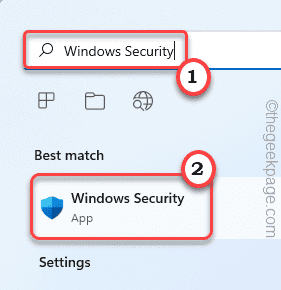
3. Када се Виндовс безбедност отвори, додирните мени са три траке у горњем левом углу.
4. Након тога, кликните на „Заштитни зид и заштита мреже” да бисте му приступили.
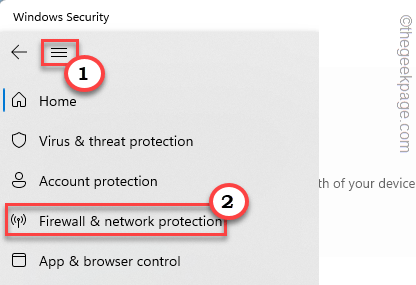
5. Видећете три типа мреже.
6. Сада кликните на „Мрежа домена” да га промените.
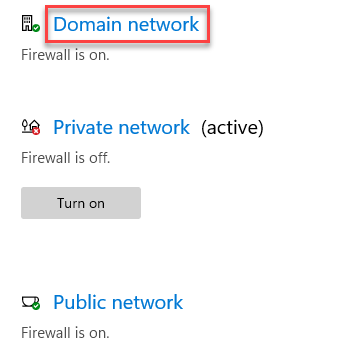
7. Само укључите „Заштитни зид Мицрософт Дефендер” подешавања на “Ван“.
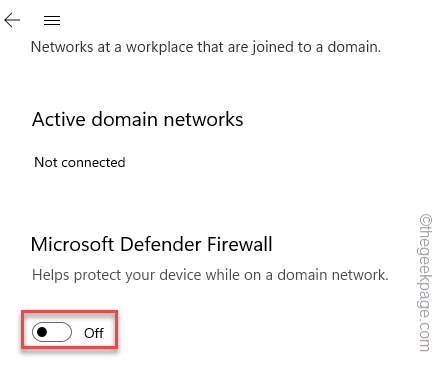
8. Враћајући се на листу типова мреже, додирните „Приватна мрежа“.
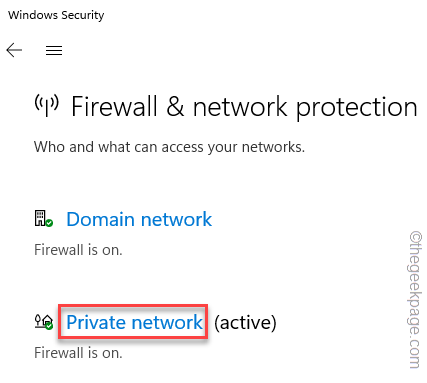
9. Баш као и подешавања мреже домена, подесите „Заштитни зид Мицрософт Дефендер” подешавања на “Ван“.
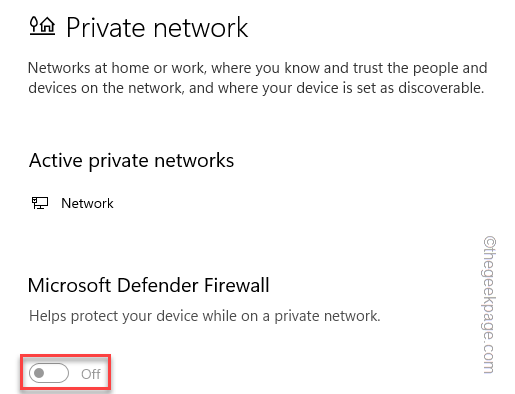
10. Ово морате поново да урадите за „јавну мрежу“.
11. Затим додирните „Јавна мрежа” да бисте му приступили.
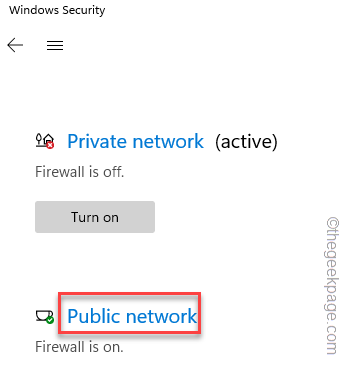
12. Као и раније, измените „Заштитни зид Мицрософт Дефендер” подешавања на “Ван“.
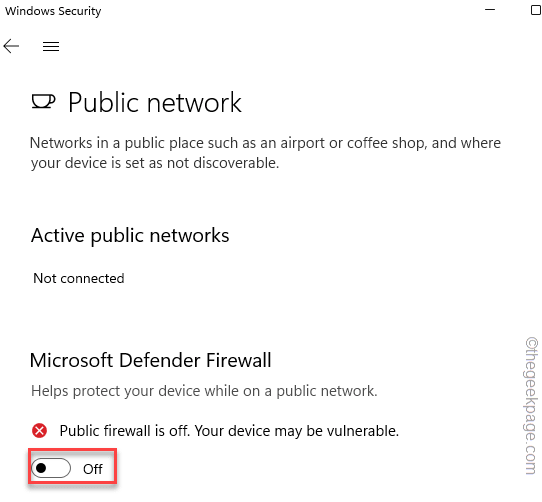
Након тога затворите страницу Виндовс безбедност.
Затим још једном тестирајте клијента е-поште.
Исправка 4 – Поправите и ресетујте апликацију Маил
Поправка или ресетовање апликације Маил би требало да реши овај проблем.
1. Прво притисните тастер Виндовс тастер+И кључеви заједно.
2. Затим додирните „апликације" на левој страни.
3. Након тога, кликните на „Апликације и функције" на десној страни.
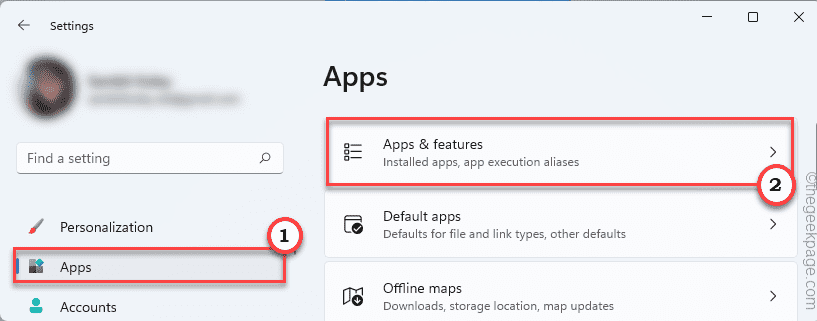
4. На десној страни, само се померите надоле кроз листу апликација.
5. Сада потражите „Пошта и календар" апликација. Затим додирните икону са три тачке и кликните на „Напредне опције“.
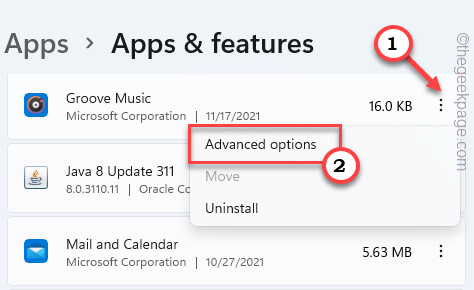
6. Сада се померајте надоле кроз прозор док не видите опцију „Поправи“.
7. Додирните „Репаир” да бисте поправили апликацију.
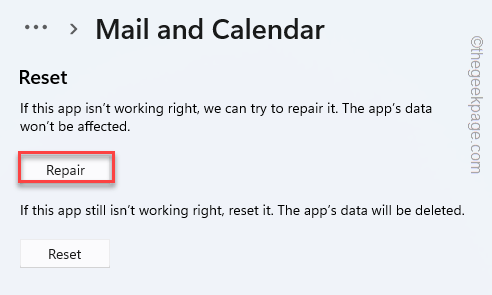
Када се поправи, отворите апликацију Маил и проверите. Ако једноставно поправљање апликације успе, не морате да следите даље кораке.
Ако пошта и даље не ради, морате је ресетовати. Али, имајте на уму да ће ресетовање апликације Маил уклонити податке о знаку е-поште, е-поруке из апликације Маил.
8. У супротном, вратите се на страницу Подешавања.
9. Овде додирните „Ресетовати” да бисте ресетовали апликацију.
10. Даље, кликните на „Ресетовати” да бисте довршили процес ресетовања.
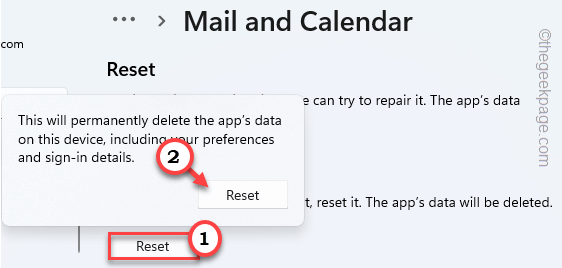
Када завршите, затворите апликацију Подешавања.
Затим отворите апликацију Маил. Пријавите се користећи своје акредитиве и пошаљите лажну е-пошту да проверите да ли ради исправно.
Поправка 5 – Поново региструјте апликацију Маил
Поново региструјете све апликације продавнице (која укључује апликацију Маил) може вам помоћи.
БЕЛЕШКА – Затворите апликацију Маил пре него што наставите.
1. Прво напишите „поверсхелл” у пољу за претрагу.
2. Након тога, кликните десним тастером миша на „Виндовс ПоверСхелл” и тапните на „Покрени као администратор“.

3. Када се појави терминал, цопи-пасте овај код и погоди Ентер.
ПоверСхелл -ЕкецутионПолици Унрестрицтед -Цомманд "& {$манифест = (Гет-АппкПацкаге *виндовсцоммуницатионсаппс*).ИнсталлЛоцатион + '\АппкМанифест.кмл'; Адд-АппкПацкаге -ДисаблеДевелопментМоде -Регистер $манифест}"

Након што покренете команду, затворите прозор ПоверСхелл. Поново покренути ваш систем.
Отворите апликацију Маил и проверите да ли ово функционише.
Поправка 6 – Подесите подешавања синхронизације
Проверите да ли је подешавање синхронизације укључено или не.
1. Отвори Пошта апликација.
2. Затим додирните на три-бар мени и кликните на икону у облику зупчаника.
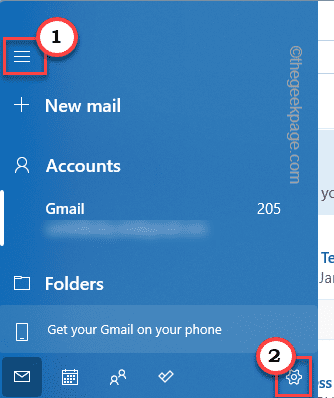
3. Сада кликните на „Управљајте налозима” да бисте му приступили.
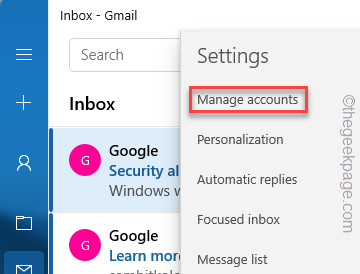
4. Сада ћете видети листу налога.
5. Додирните ИД поште са којим се суочавате са овим проблемом.
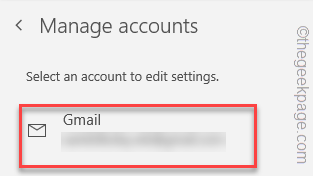
6. Даље, додирните „Опције за синхронизацију вашег садржаја.” да бисте му приступили.
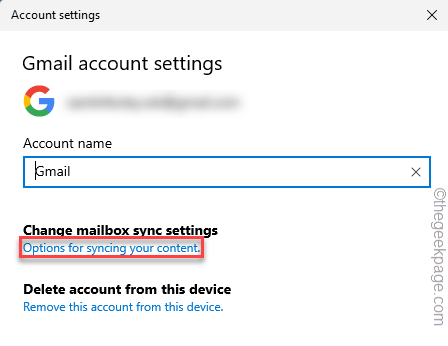
7. Сада, уверите се да „Емаил” у оквиру опција синхронизације се пребацује на „на“.
8. Након тога, кликните на „Готово” да бисте сачували ову промену.
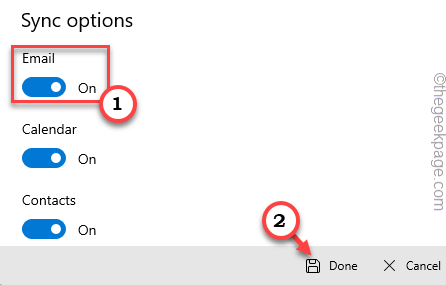
На крају, затворите и поново покрените апликацију Маил. Проверите да ли вам ово одговара.
Поправка 6 – Измените подешавања календара
Пошта неће исправно радити без приступа календару.
1. Отворите подешавања на вашем систему.
2. Након тога, тапните на „Приватност и безбедност“.
3. Затим, померите се надоле кроз десну страну, додирните „Календар“.
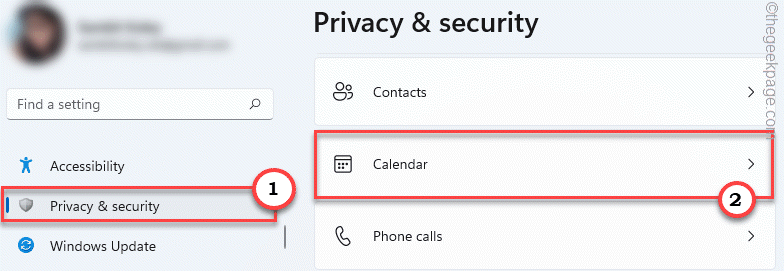
4. Сада укључите „Приступ календару" до "на” подешавања.
5. Након тога, подесите „Дозволите апликацијама приступ вашем календару“ на „на“.
6. На крају, укључите „Пошта и календар" до "на“.
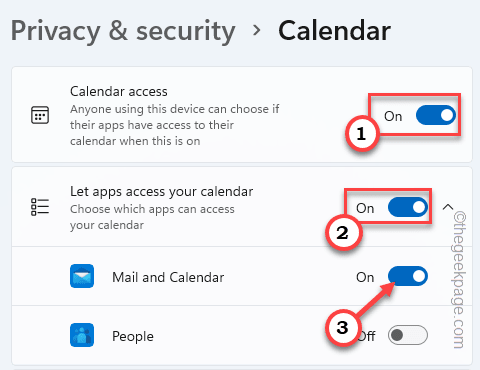
Затворите подешавања. Проверите да ли ова поправка ради за вас.
Поправка 7 – Искључите синхронизацију на више уређаја
Искључивање синхронизације на више уређаја може успети.
1. Прво отворите Подешавања.
2. Затим додирните „Рачуни“.
3. Након тога, кликните на „Виндовс резервна копија“.
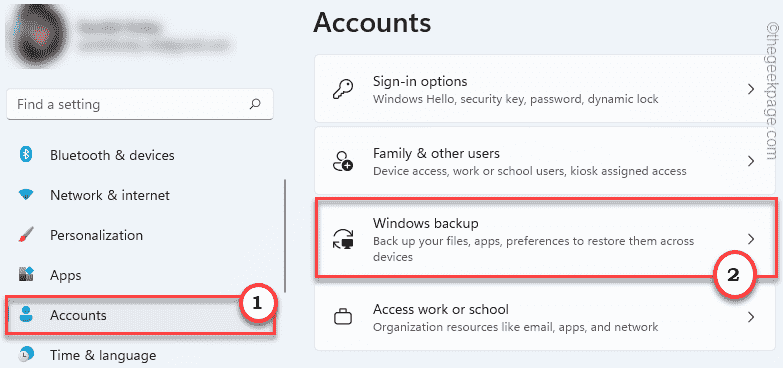
4. Сада, на десној страни, окрените опцију „Запамти моје апликације“ на „Ван“.
5. Затим укључите „Запамтите моје преференције" до "Ван“.
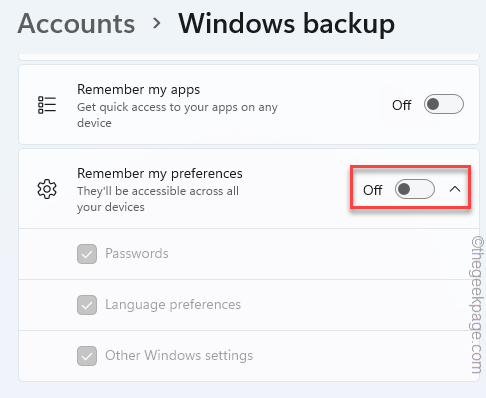
Након тога затворите прозор Подешавања.
Исправка 8 – Измените подешавања локализације
Подешавања локализације морају да буду тачна да би апликација Маил исправно функционисала.
1. Прво притисните тастер Виндовс тастер+Р кључеви заједно.
2. Затим унесите овај код и кликните на „ок“.
цонтрол интл.цпл

3. Сада идите на „Административни” таб.
4. Овде, у одељку „Језик за програме који нису Уницоде“, тапните на „Промени локализацију система…“.
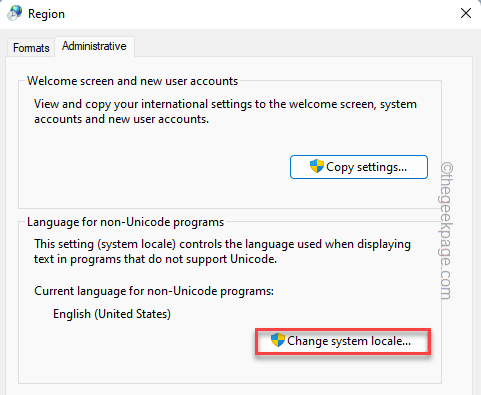
5. У следећем кораку кликните на падајући мени и изаберите свој регион.
6. Затим кликните на „ок“.
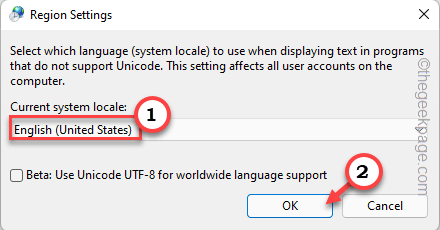
7. На крају, додирните „Применити" и "Близу” да бисте сачували промене.
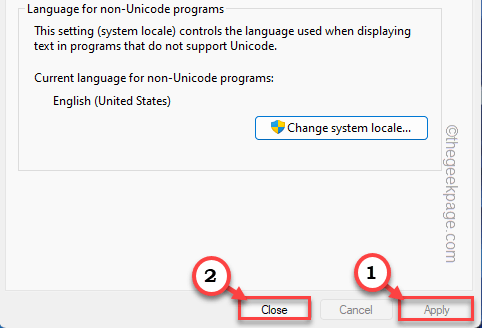
Након што ово урадите, морате поново покренути ваш систем. Када се систем покрене, још једном проверите апликацију Маил.
Поправка 9 – Покрените ДИСМ проверу
1. Прво кликните десним тастером миша на Виндовс тастер и тапните на „Трцати“.
2. Онда напиши "цмд” и притисните Цтрл+Схифт+Ентер кључеви заједно.

3. Сада, цопи-пасте ову команду и погодио Ентер да покренете оба ДИСМ скенирања.
ДИСМ.еке /Онлине /Цлеануп-имаге /Ресторехеалтх
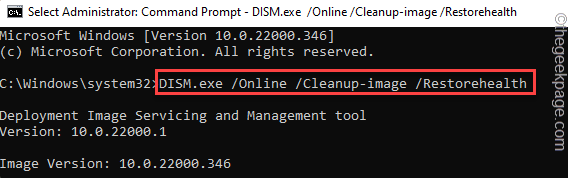
Нека Виндовс покрене ДИСМ скенирање на вашем систему и поправи све грешке у датотекама ако их има.
4. Када завршите, пасте ову команду и погодио Ентер да покренете СФЦ скенирање.
сфц /сцаннов

Након што покренете ове две команде, затворите командну линију.
Проверите апликацију Маил још једном. Требало би да ради нормално.